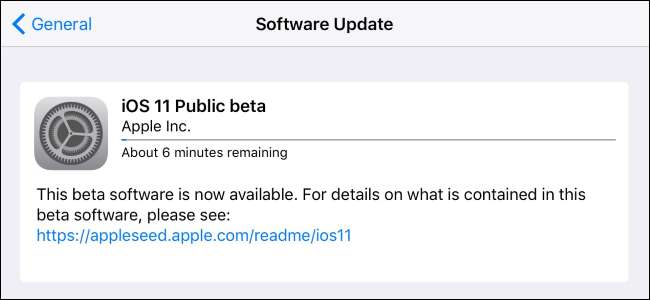
La beta pública de iOS 11 ya está disponible para iPhones y iPads. Cualquiera que quiera jugar con Nuevas funciones de iOS 11 puede instalarlo hoy. Sin embargo, recomendamos hacer una copia de seguridad de su dispositivo primero para que pueda restaurar fácilmente la versión estable de iOS 10 después.
Cuándo actualizar a la versión Beta (y cuándo no)
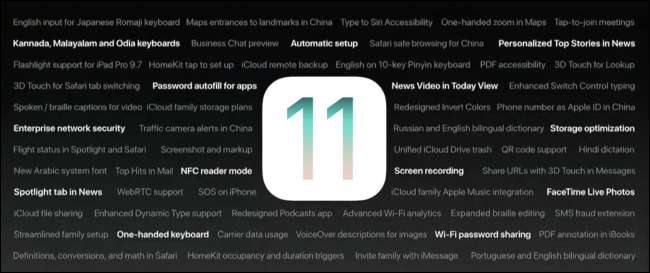
RELACIONADO: Novedades de iOS 11 para iPhone y iPad, disponible ahora
Antes de continuar con un solo paso en este tutorial, seamos perfectamente claros: se está registrando para una versión beta. Esto significa que está obteniendo software inestable. Habrá fallas, aplicaciones congeladas, peculiaridades y otros contratiempos. Este material no está listo para el horario de máxima audiencia.
Con eso en mente, si solo tiene un dispositivo iOS y confía en él para cosas críticas como aplicaciones relacionadas con el trabajo, mantenerse en contacto con la familia hospitalizada o cualquier cantidad de escenarios en los que la estabilidad es clave, debe esperar al público lanzamiento de iOS 11 propiamente dicho más adelante en 2017.
En serio, lo decimos en serio: no instales esto en tu dispositivo principal. Si tiene un iPhone que usa para todo, ¡no lo instale en ese iPhone!
Pero, si tiene un iPhone o iPad antiguo que no usa mucho y está listo para algunos errores y fallas, entonces proceda. Podrá probar todas las funciones (y proporcionar comentarios sobre ellas) antes que el público en general.
¿Listo para ofrecerte como voluntario para las pruebas beta sin pago? Entremos de inmediato.
Que necesitas
Para seguir adelante, necesita algunas cosas simples. En primer lugar, necesita un iPhone, iPad o iPod Touch compatible. Desglosémoslo por categoría de dispositivo.
Todos los iPhone del iPhone 5s en el futuro son compatibles con iOS 11, incluidos los siguientes dispositivos:
- iPhone 7
- iPhone 7 Plus
- iPhone 6s
- iPhone 6s Plus
- iPhone 6
- iPhone 6 Plus
- iPhone SE
- iphone 5s
La lista se vuelve un poco más difícil de analizar cuando comenzamos a hablar de iPads, debido a las diferentes convenciones de nomenclatura. Pero, básicamente, eres elegible si tienes un iPad Air, iPad Mini 2 o más reciente:
- iPad Pro de 12,9 pulgadas de segunda generación
- iPad Pro de 12,9 pulgadas de 1.a generación
- iPad Pro de 10,5 pulgadas
- iPad Pro de 9,7 pulgadas
- iPad Air 2
- Ipad aire
- iPad de quinta generación
- iPad mini 4
- iPad mini 3
- iPad mini 2
Finalmente, puede instalar iOS 11 beta en el último iPod Touch:
- iPod touch de sexta generación
Además de un dispositivo compatible, también le recomendamos encarecidamente que tenga una PC o Mac con Windows que ejecute la versión más actual de iTunes para realizar una copia de seguridad completa de su dispositivo en su estado iOS 10. Esto le permitirá volver a su estado actual de iOS 10 sin perder ninguno de sus datos.
Paso uno: haga una copia de seguridad de su iPhone o iPad con iTunes
¿Por qué realizar una copia de seguridad en una máquina local? Incluso con una conexión rápida, bajando un copia de seguridad de iCloud puede llevar mucho tiempo para un teléfono con muchas aplicaciones y almacenamiento. Además, nunca tendrá que preocuparse por quedarse sin espacio o que su copia de seguridad se sobrescriba cuando tiene el espacio extra de un disco duro (en comparación con el mismo cantidad limitada de espacio asignado a la cuenta gratuita de iCloud). Si desea borrar su teléfono y volver a iOS 10, el proceso tomará unos minutos si tiene una copia de seguridad local y, potencialmente, horas y horas si tiene que hacerlo a través de Internet.
En caso de que no lo hayamos dejado muy claro en este punto: haga una copia de seguridad de su dispositivo en iTunes antes proceder .
¿No recuerdas cómo? No se preocupe. En estos días, muchos usuarios de iOS ni siquiera miran iTunes, por lo que probablemente no estés solo. Para hacer una copia de seguridad, ejecute iTunes y conecte su dispositivo iOS con el cable de sincronización; ese es el cable USB que usa para cargar su dispositivo. Es posible que debas hacer clic en "Permitir" en iTunes y luego tocar "Confiar" en el iPhone o iPad si nunca antes lo has conectado a iTunes en tu computadora. Busque el icono del dispositivo cerca de la esquina superior izquierda de la interfaz de iTunes y haga clic en él.
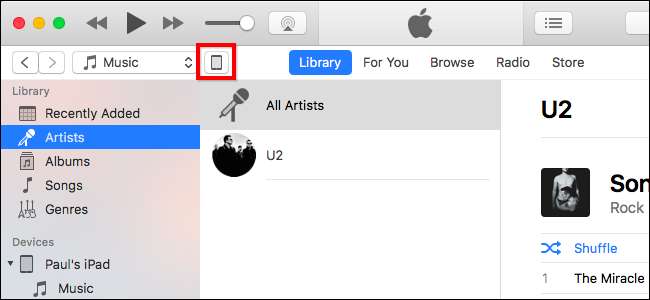
En la página "Resumen" del dispositivo, que está abierta de forma predeterminada al seleccionar el dispositivo, desplácese hacia abajo hasta la configuración "Copias de seguridad" y marque "Esta computadora" como la ubicación de la copia de seguridad, luego marque "Encriptar copia de seguridad del iPhone". Si no encripta su copia de seguridad, perderá todas las contraseñas de su cuenta guardadas en Safari y otras aplicaciones, todos sus datos de salud y todos sus datos y configuraciones de HomeKit. Haga clic en "Hacer copia de seguridad ahora" para iniciar la copia de seguridad.
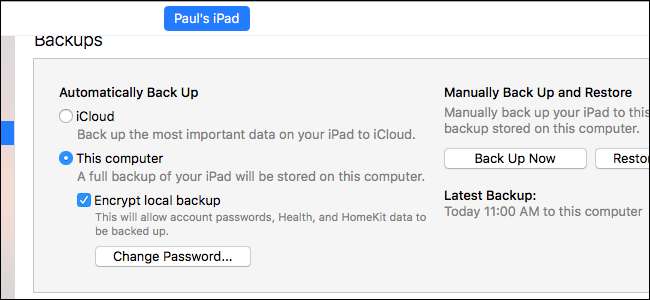
Incluso con un iPhone particularmente completo, el proceso no debería llevar mucho tiempo. Hemos visto copias de seguridad de iPhones de 64 GB medio llenos en poco más de 10 minutos.
Cuando se complete el proceso, querrá archivar la copia de seguridad para asegurarse de que iTunes no la elimine automáticamente. Haga clic en iTunes> Preferencias en una Mac o haga clic en Editar> Preferencias en Windows. Haga clic en la pestaña "Dispositivos" y busque la copia de seguridad que acaba de crear. Haga clic con el botón derecho o presione Ctrl y haga clic en él y seleccione "Archivar". Esto evitará que se sobrescriba la copia de seguridad para que pueda restaurarla en el futuro. Se marcará con la fecha y hora en que se archivó.

Hablando de iPhones particularmente completos, si su dispositivo iOS está repleto de cosas, es posible que no tenga espacio para la actualización de iOS 11. Mientras espera que finalice el proceso de copia de seguridad, eche un vistazo a la parte inferior del panel del dispositivo en iTunes y vea cuánto espacio libre tiene en el dispositivo.

La actualización beta de iOS 11 tiene un tamaño aproximado de 1,7 GB y requiere aproximadamente 1,5 GB de espacio temporal para usar durante el proceso de actualización. Sería aconsejable, como mínimo, redondear esos dos números, sumarlos y apuntar a 4 GB de espacio libre en su dispositivo antes de actualizar. Si tiene poco espacio, ahora es un buen momento para eliminar algo que ocupa mucho espacio y que sea fácil de volver a colocar más tarde (como un juego móvil con un gran requisito de almacenamiento y sin archivos guardados, o un montón de audiolibros que puede volver a descargar después del hecho). Revisa Configuración> General> Almacenamiento y uso de iCloud en tu dispositivo y toca "Administrar almacenamiento" en Almacenamiento para ver qué está ocupando el espacio.
Paso dos: Regístrese para la Beta
Una vez que haya determinado que tiene un dispositivo compatible y haya realizado una copia de seguridad, deberá registrarse para obtener una Cuenta del programa de software beta de Apple . Registrarse es tan simple como dirigirse al sitio web e iniciar sesión con su ID de Apple habitual y hacer clic en "Aceptar" para aceptar el acuerdo y confirmar que desea unirse al programa.
No se preocupe: esto no actualizará automáticamente todos sus dispositivos al software beta. Esto solo lo hace elegible para actualizar al software beta mediante las siguientes instrucciones.

Paso tres: actualice su perfil de configuración
A continuación, es hora de actualizar a iOS 11 beta. La actualización beta pública es un proceso Over The Air (OTA), así que asegúrese de tener su dispositivo completamente cargado y, preferiblemente, conectado a un cable de carga.
En su iPhone o iPad, inicie Safari y navegue hasta https://beta.apple.com/profile . Si se le solicita, inicie sesión en la misma cuenta de Apple que vinculó al programa de prueba beta. Desplácese hacia abajo, busque el paso "Descargar perfil" y toque el botón "Descargar perfil".
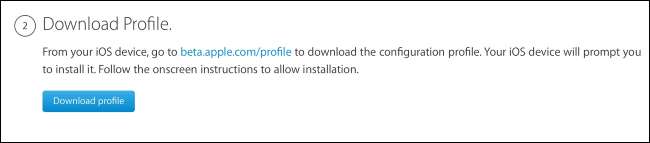
Se le pedirá que instale el perfil. Toca "Instalar" en la esquina superior derecha.
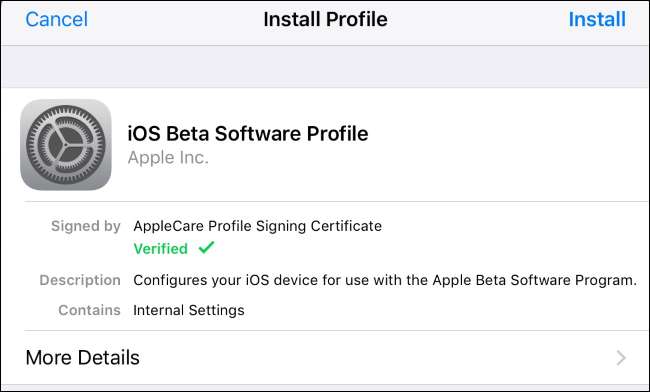
Si su dispositivo está protegido con un PIN, se le pedirá que lo ingrese. A continuación, verá un gran bloque de jerga legal. Toque "Instalar" en la esquina superior derecha nuevamente.
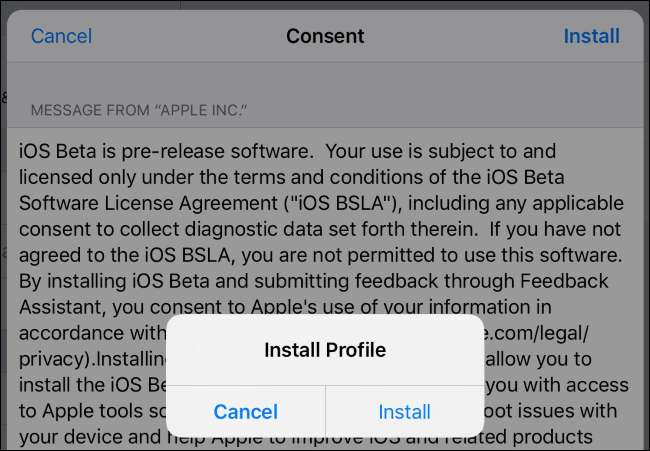
Finalmente, se le pedirá que reinicie su iPhone o iPad. Toque "Reiniciar".
Nota: Esto no instala iOS 11, simplemente actualiza el perfil en su teléfono para que sea elegible para la actualización OTA.
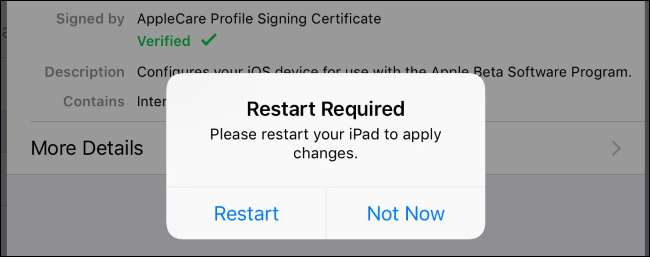
Paso cuatro: aplique la actualización
Con el teléfono o la tableta reiniciados y con una duración de batería saludable, vaya a Configuración> General> Actualización de software. Cuando lo toque, debería ver una entrada para "iOS 11 Public beta". Es posible que vea una versión un poco más nueva si está leyendo este tutorial una vez que se hayan implementado más actualizaciones beta.
Toque "Descargar e instalar".

Ingrese su PIN, si corresponde, y luego acepte otra ronda de acuerdos. Una vez que lo haya hecho, comenzará la descarga. Esté preparado para esperar, especialmente si está siguiendo este tutorial sobre el lanzamiento de una nueva versión beta pública. La descarga de la actualización puede llevar un tiempo inusualmente largo si mucha gente está intentando descargarla; nuestra conexión de banda ancha, que normalmente es rápida, tomó aproximadamente media hora.
Una vez que el archivo de actualización esté en su dispositivo, el botón "Descargar e instalar", que se ve arriba, cambiará a "Instalar". Puede tocar "Instalar" para instalarlo inmediatamente o instalarlo más tarde. (Pero vamos, esta es una versión beta y no la víspera de Navidad, ahora quieres jugar con tus juguetes).
Siéntese y relájese mientras se instala la actualización y, si aún no lo ha hecho, conecte su teléfono al cable de carga para ir a lo seguro. Además, tenga paciencia y déjelo en paz: esta no es una actualización de 10.2.X a 10.2.Y, es una actualización de versión importante. La instalación tardará un poco.
Paso cinco: complete el proceso
Cuando su dispositivo termine de actualizarse y vuelva a la pantalla de bloqueo, ingrese su PIN para comenzar. Se le pedirá que acepte algunos acuerdos más (el software de iOS, aparentemente, es un acuerdo completo). Luego, se le pedirá que participe en varios programas de recopilación de datos, como informes de errores para Apple y desarrolladores de aplicaciones. Incluso si normalmente bloquea ese tipo de configuraciones de privacidad, le recomendamos que las active (al menos mientras usa las versiones beta de iOS). El objetivo del programa beta es que los usuarios de iOS curiosos / dedicados prueben cosas antes de que lleguen al público en una versión estable. ¡Cada informe de error ayuda!
Puede notar que ahora hay una nueva aplicación proporcionada por Apple en su iPhone o iPad: Comentarios.
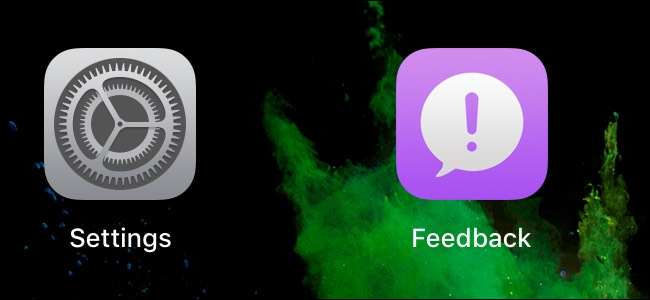
Si se encuentra con fallas extrañas con iOS 11, puede tocar el ícono de Comentarios y presentar un informe utilizando un formulario de informe muy bien diseñado.
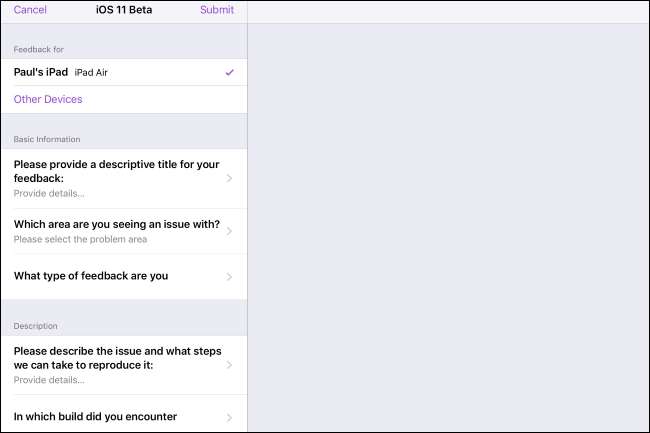
Con un minuto adicional de esfuerzo aquí o allá, sus informes de errores ayudarán a pulir los bordes de iOS 11 antes de que se lance al público.
Un registro aquí, un "Estoy de acuerdo" aquí, allá y en todas partes y, después de una pequeña descarga, estará en funcionamiento iOS 11 meses antes que los demás. Ahora es el momento de jugar con la gran cantidad de funciones nuevas y ver cómo cambian las cosas entre ahora y la versión estable final.







